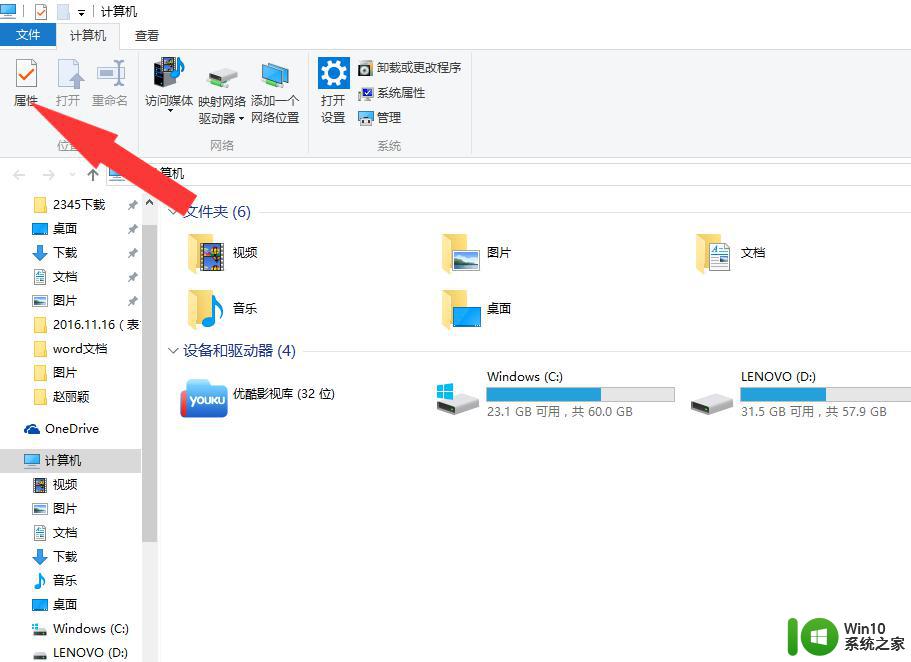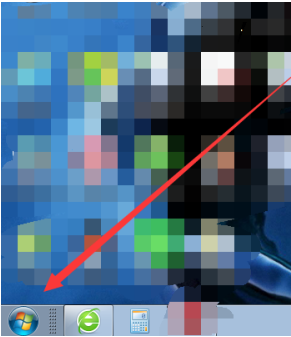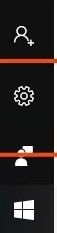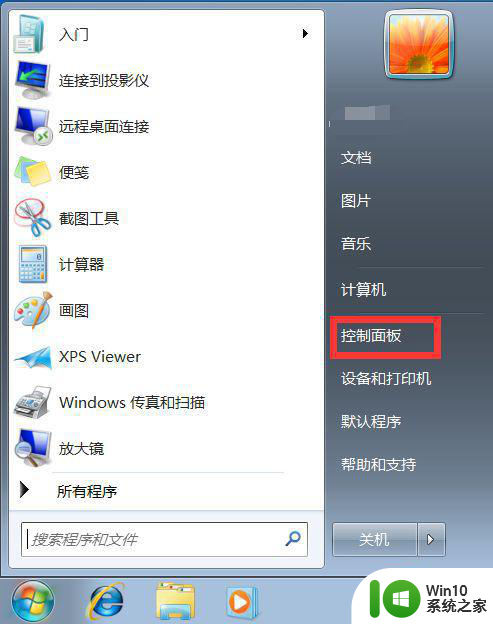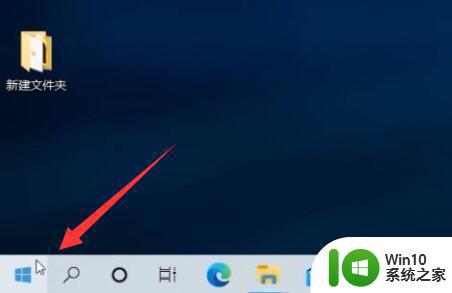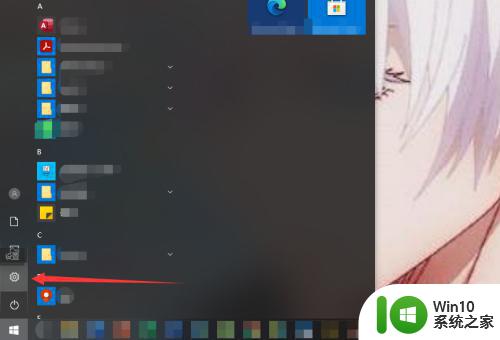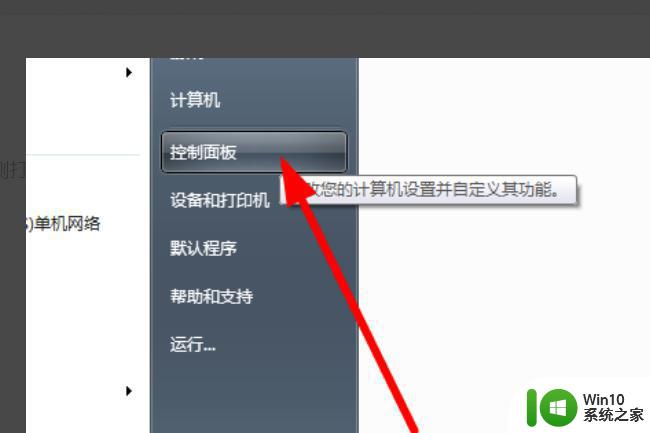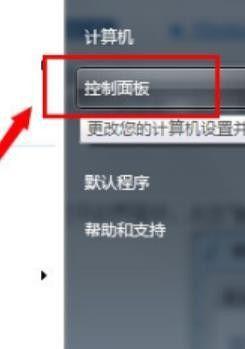如何开启笔记本的触摸板 笔记本触摸板的开启方法
笔记本电脑的触摸板是一个非常实用的功能,它可以帮助我们更方便地移动鼠标,或者在没有鼠标的情况下进行一些操作。然而,有时候我们会遇到触摸板被意外禁用的情况,这时,我们需要知道如何开启它。在本文中,我们将向您介绍如何在各种笔记本电脑上开启触摸板。无论你是Windows用户还是Mac用户,都可以通过本文中的方法轻松地开启触摸板。
具体方法:
方法一、
1. 部分笔记本电脑设置触摸板的快捷键,一般在f1-f9当中。按键上会有触摸板的图标,图中是f6键,只需要同时按下fn+f6键即可开启或关闭触摸板。

各品牌笔记本电脑触摸键大全
联想:Fn+F6
华为:Fn+F8
小米:Fn+F9
华硕:Fn+F9
惠普:Fn+F8
方法二、
1. 打开电脑,在桌面左下方找到搜索标志;
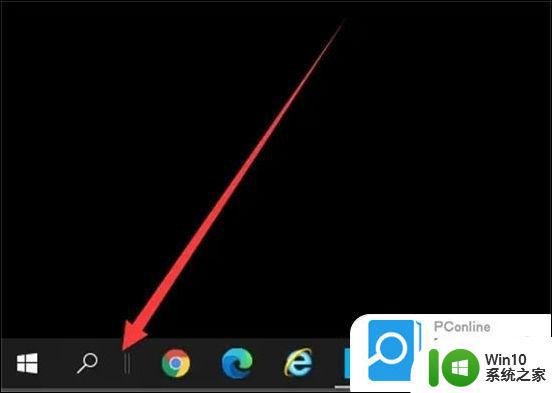
2. 在搜索栏中输入触摸板进行搜索,点击”启用或关闭触摸板”;
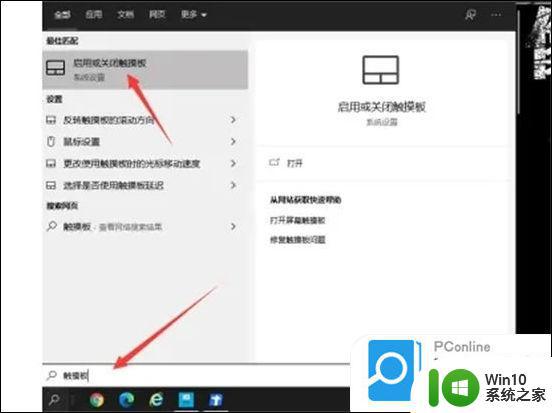
3. 在触摸板设置界面,可以看到触摸板是关闭的;
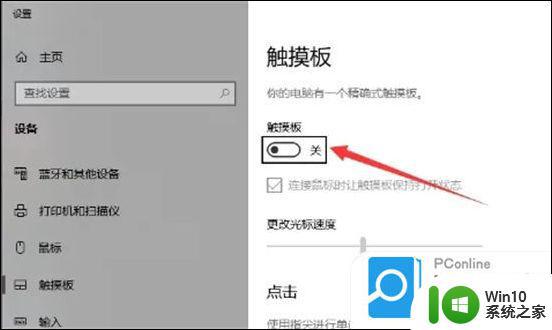
4. 点击开启触摸板功能,可以进行使用了。
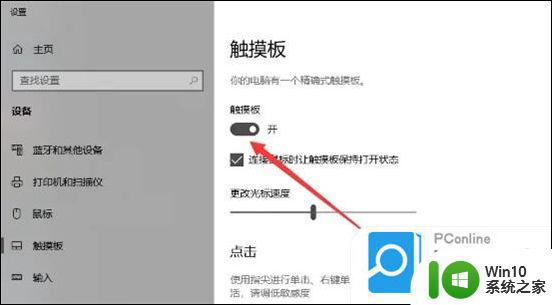
方法三、
1. 在电脑桌面鼠标左键双击打开“控制面板”;
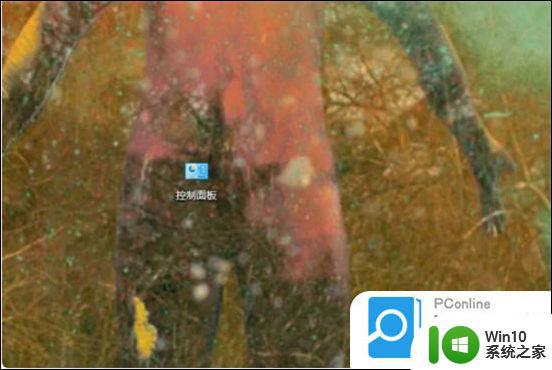
2. 然后双击“控制面板”中的“硬件和声音”进入;
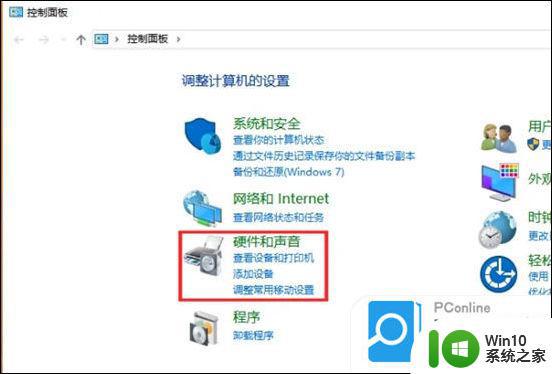
3. 选择“硬件和声音”界面的“设备管理器”点击进入;
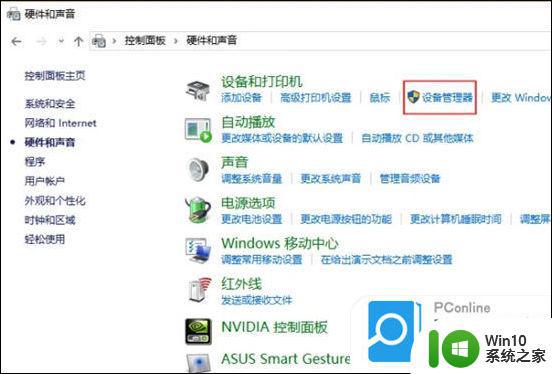
4. 在“设备管理器”中找到“鼠标和其他指针设置”鼠标左键单击进行下一步操作;
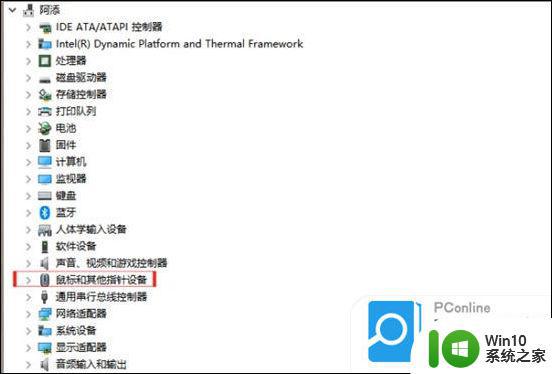
5. 然后鼠标右键单击“Touchpad”(“ASUS”仅表示“华硕”的品牌,每个笔记本不一样的。认准第一项“Touchpad”,切忽选择第二项,选择第二项会隐藏光标);
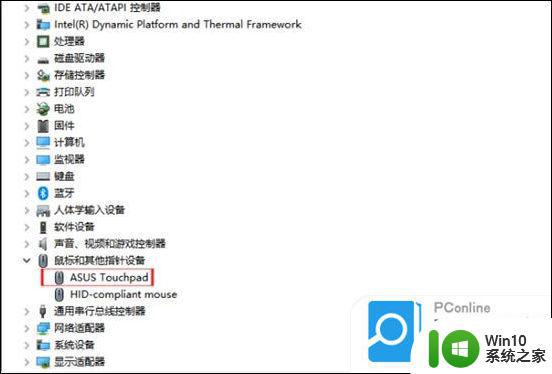
6. 点击“禁用设备”就可以关闭笔记本电脑触控板的鼠标了;
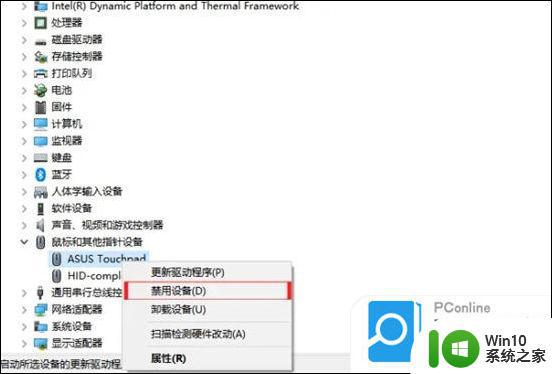
7. 最后再右键单击“Touchpad”选择“启用设备”就可以开启触控板功能了。
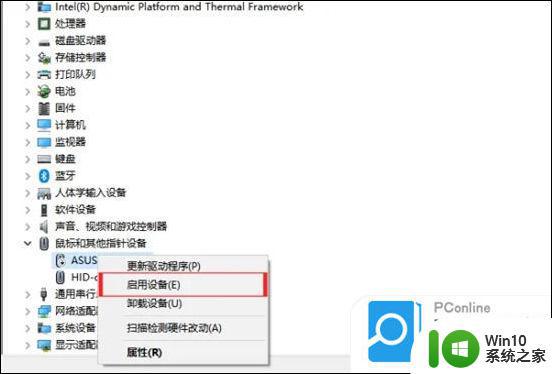
以上就是如何开启笔记本的触摸板的全部内容,有需要的用户就可以根据小编的步骤进行操作了,希望能够对大家有所帮助。